ในฐานะผู้เชี่ยวชาญด้านไอที ฉันได้รับคำถามมากมายเกี่ยวกับการโอเวอร์คล็อก GPU คำถามที่พบบ่อยที่สุดที่ฉันได้รับคือ 'การโอเวอร์คล็อก GPU ปลอดภัยหรือไม่' คำตอบง่ายๆ คือใช่ การโอเวอร์คล็อก GPU นั้นปลอดภัย อย่างไรก็ตาม มีบางสิ่งที่คุณต้องจำไว้ก่อนที่จะเริ่มโอเวอร์คล็อก ก่อนอื่น ตรวจสอบให้แน่ใจว่า GPU ของคุณออกแบบมาสำหรับการโอเวอร์คล็อก GPU บางตัวไม่ได้ถูกสร้างขึ้นมาเท่ากัน GPU บางตัวได้รับการออกแบบมาสำหรับการโอเวอร์คล็อก ในขณะที่บางรุ่นไม่ได้ออกแบบมา ประการที่สอง การโอเวอร์คล็อกจะทำให้การรับประกันของคุณเป็นโมฆะ หากมีสิ่งผิดปกติเกิดขึ้น คุณจะไม่สามารถส่งคืน GPU ให้กับผู้ผลิตเพื่อขอรับเงินคืนหรือเปลี่ยนใหม่ได้ ประการที่สาม การโอเวอร์คล็อกจะเพิ่มการใช้พลังงานของคุณ ตรวจสอบให้แน่ใจว่าคุณมีแหล่งจ่ายไฟที่ดีที่สามารถจัดการกับการดึงพลังงานพิเศษได้ ประการที่สี่ การโอเวอร์คล็อกจะเพิ่มอุณหภูมิของ GPU ของคุณ ตรวจสอบให้แน่ใจว่าคุณมีการระบายความร้อนที่ดีเพื่อป้องกันไม่ให้ GPU ของคุณร้อนเกินไป เมื่อคำนึงถึงสิ่งเหล่านี้แล้ว เรามาดูวิธีการโอเวอร์คล็อก GPU กัน สิ่งแรกที่คุณต้องทำคือค้นหาว่าการโอเวอร์คล็อกที่ปลอดภัยสูงสุดของ GPU ของคุณคืออะไร คุณสามารถทำได้โดยค้นหาอินเทอร์เน็ตสำหรับรุ่น GPU ของคุณและ 'การโอเวอร์คล็อกสูงสุด' เมื่อคุณทราบการโอเวอร์คล็อกสูงสุดของ GPU แล้ว คุณต้องดาวน์โหลดเครื่องมือการโอเวอร์คล็อก GPU ฉันแนะนำ MSI Afterburner เมื่อคุณติดตั้ง MSI Afterburner แล้ว ให้เปิดขึ้นมาและไปที่แท็บ 'การตั้งค่า' ในแท็บการตั้งค่า คุณต้องตั้งค่าบางอย่าง ขั้นแรก ตั้งค่า 'อัตราการรีเฟรชการตรวจสอบ' เป็น '1 วินาที' วิธีนี้จะช่วยให้คุณจับตาดูอุณหภูมิและความเร็วสัญญาณนาฬิกาของ GPU ได้ ถัดไป ตั้งค่า 'เส้นโค้งความเร็วพัดลม' ฉันแนะนำให้ตั้งค่าความเร็วพัดลมเป็น 100% เมื่อ GPU ของคุณอยู่ที่ 60% หรือสูงกว่า สิ่งนี้จะช่วยให้ GPU ของคุณเย็นลง เมื่อคุณกำหนดการตั้งค่าแล้ว ให้ตรงไปที่แท็บ 'แกนหลัก' ในแท็บ 'Core' คุณจะเห็นสองสิ่ง: 'Core Clock' และ 'Memory Clock' นี่คือสองสิ่งที่คุณต้องมีในการโอเวอร์คล็อก ในการโอเวอร์คล็อก GPU ของคุณ คุณต้องเพิ่มทั้ง 'Core Clock' และ 'Memory Clock' ฉันแนะนำให้เริ่มต้นด้วยการเพิ่มขึ้น 10% สำหรับทั้งคู่ เมื่อคุณเพิ่ม 'Core Clock' และ 'Memory Clock' แล้ว ให้คลิกปุ่ม 'Apply' GPU ของคุณจะถูกโอเวอร์คล็อก คอยสังเกตอุณหภูมิของ GPU และอย่าให้เกิน 80 องศาเซลเซียส หาก GPU ของคุณเริ่มร้อนเกินไป คุณสามารถเพิ่มความเร็วพัดลมหรือลดการโอเวอร์คล็อกได้ การโอเวอร์คล็อก GPU เป็นวิธีที่ยอดเยี่ยมในการเพิ่มประสิทธิภาพของระบบ เพียงให้แน่ใจว่าคุณทำได้อย่างปลอดภัย
ก จีพียู (GPU) หรือที่เรียกกันโดยทั่วไปว่ากราฟิกการ์ด/การ์ดวิดีโอ คือโปรเซสเซอร์ที่ประกอบด้วยแกนขนาดเล็กพิเศษสำหรับการทำงานหลายอย่างพร้อมกัน คอร์ทั้งหมดเหล่านี้ทำงานที่ความถี่หนึ่งตามความเร็วสัญญาณนาฬิกาเริ่มต้นที่ผู้ผลิตการ์ดแสดงผลกำหนด ในขณะที่พวกเราส่วนใหญ่ไม่ค่อยเปลี่ยนหรือปรับการตั้งค่าที่เกี่ยวข้องกับการ์ดกราฟิกและรันด้วยความเร็วสัญญาณนาฬิกาจากโรงงาน ผู้ใช้บางคนต้องการเพิ่มประสิทธิภาพ GPU ด้วยการโอเวอร์คล็อกหรือโอเวอร์คล็อกเพื่อการเล่นเกมและวัตถุประสงค์อื่นๆ ดังนั้นสำหรับผู้ที่ต้องการ โอเวอร์คล็อก GPU โพสต์นี้จะเป็นประโยชน์ นอกจากนี้เรายังจะหารือ ปลอดภัยไหมที่จะโอเวอร์คล็อก GPU .

ในขณะที่การโอเวอร์คล็อกกราฟิกการ์ดของคุณช่วยเพิ่มประสิทธิภาพโดยการเพิ่มความเร็วสัญญาณนาฬิกา ซึ่งเป็นประโยชน์สำหรับเกมเมอร์ การลดความถี่ของ GPU จะลดประสิทธิภาพลงแต่ก็มีข้อดี ก่อนที่เราจะดำเนินการต่อ เรามาหารือเกี่ยวกับการโอเวอร์คล็อกกราฟิกการ์ดกันก่อน
การโอเวอร์คล็อก GPU คืออะไร?
ภาคเรียน การลดความถี่ ในบริบทนี้จะลดความเร็วสัญญาณนาฬิกา GPU ให้ต่ำกว่าความเร็วสัญญาณนาฬิกาเริ่มต้นหรือจากโรงงาน สิ่งนี้สามารถนำไปสู่ประสิทธิภาพที่ไม่ดีและความล่าช้า (โดยเฉพาะอย่างยิ่งสำหรับเกมและโปรแกรมหนัก) แต่การ์ดแสดงผลจะโหลดน้อยลง การลดความเร็วสัญญาณนาฬิกาของกราฟิกการ์ดของคุณอาจมีประโยชน์หากคุณไม่พอใจกับผลลัพธ์ความเร็วสัญญาณนาฬิกาเริ่มต้นหรือผลการโอเวอร์คล็อก และคอมพิวเตอร์ของคุณสามารถทำงานได้อย่างราบรื่นโดยการลดความเร็วสัญญาณนาฬิกา GPU ให้อยู่ในระดับที่เหมาะสม ทีนี้มาดูวิธีการโอเวอร์คล็อกการ์ดจอกัน
จะโอเวอร์คล็อก GPU ได้อย่างไร?
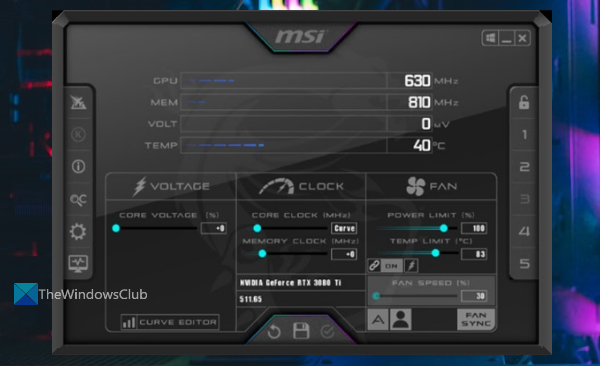
หากคุณต้องการโอเวอร์คล็อก GPU บนคอมพิวเตอร์ที่ใช้ Windows 11/10 คุณสามารถใช้ซอฟต์แวร์ยอดนิยมและอเนกประสงค์ได้ ซอฟต์แวร์ MSI Afterburner . มันเป็นหนึ่งในซอฟต์แวร์โอเวอร์คล็อกฟรีที่ดีที่สุดที่ให้คุณโอเวอร์คล็อก GPU ของคุณได้อย่างง่ายดาย อินเทอร์เฟซที่ใช้งานง่ายช่วยให้ทำงานได้ง่ายแม้สำหรับผู้เริ่มต้น นี่คือขั้นตอน:
- ดาวน์โหลด MSI Afterburner ไฟล์ ZIP จาก msi.คอม
- แตกไฟล์ ZIP ที่ดาวน์โหลด เรียกใช้ไฟล์ติดตั้งหรือไฟล์ EXE และติดตั้งให้เสร็จสมบูรณ์
- เปิดส่วนต่อประสานซอฟต์แวร์และจะตรวจจับการ์ดกราฟิกของคุณโดยอัตโนมัติ ในกรณีที่ MSI Afterburner ตรวจไม่พบ GPU ไม่ว่าด้วยเหตุผลใดก็ตาม ให้อัปเดตไดรเวอร์กราฟิกหรือใช้การแก้ไขอื่นๆ จากนั้นดำเนินการขั้นตอนต่อไป
- อินเทอร์เฟซอธิบายตนเองได้ คุณจะเห็นการใช้งาน GPU, MEM (หน่วยความจำ), VOLT และอุณหภูมิที่ด้านบน และสามส่วนที่แตกต่างกันสำหรับการปรับการตั้งค่าแรงดันไฟฟ้า พัดลม และนาฬิกาที่ด้านล่าง คุณต้องใช้ ครั้ง ส่วนในส่วนนั้น
- ในส่วนของ CLOCK มีแถบเลื่อนสำหรับ นาฬิกาฐาน (MHz) . เลื่อนแถบเลื่อนไปทางซ้ายเพื่อโอเวอร์คล็อก GPU และการเลื่อนตัวเลื่อนนี้ไปทางขวาจะเพิ่มความเร็วสัญญาณนาฬิกา
- คลิก เก็บ ปุ่ม.
งานยังไม่เสร็จ คุณต้องตรวจสอบว่าการโอเวอร์คล็อก GPU ทำให้เกิดปัญหาหรือไม่ (เกมหรือโปรแกรมทำงานช้าลง ขัดข้อง หรืออย่างอื่น) ถ้าใช่ คุณต้องปรับแต่งระดับการโอเวอร์คล็อกจนกว่าทุกอย่างจะทำงานได้อย่างราบรื่น
นอกจากระดับการโอเวอร์คล็อกที่ต้องการแล้ว คุณยังสามารถปรับความเร็วพัดลม แรงดันคอร์ ฯลฯ ได้ แต่จะต้องมีความสมดุล และไม่ควรส่งผลกระทบต่อประสิทธิภาพการทำงานของระบบของคุณ
เชื่อมต่อ: วิธีตรวจสอบอุณหภูมิ GPU ใน Windows
ประโยชน์ของการโอเวอร์คล็อกกราฟิกการ์ดของคุณ
ต่อไปนี้เป็นผลดีหรือประโยชน์ของการโอเวอร์คล็อกกราฟิกการ์ดของคุณ:
- โอเวอร์คล็อก GPU ปล่อยความร้อนน้อยลง กว่า GPU ที่โอเวอร์คล็อกหรือความเร็วสัญญาณนาฬิกาเริ่มต้น ดังนั้นจึงไม่ควรมีความร้อนสูงเกินไป และเมื่อแกน GPU ทำงานด้วยความเร็วที่ต่ำกว่า ก็จะลดภาระของ GPU ซึ่งจะเป็นประโยชน์สำหรับ ยืดอายุ GPU
- ความร้อนที่น้อยลงจาก GPU จะช่วยลดอุณหภูมิโดยรวมของระบบของคุณ นี่เป็นอีกเหตุผลที่ดีในการโอเวอร์คล็อก GPU ของคุณ
- GPU ของคุณจะเงียบขึ้น (หรือมีเสียงรบกวนน้อยลง) กว่าเดิมเพราะ ความเร็วพัดลมจะลดลง หลังจากโอเวอร์คล็อกการ์ดจอแล้ว
- ที่ประสิทธิภาพสูง GPU จะใช้พลังงานมากขึ้น และด้วยการวิ่งด้วยความเร็วที่ต่ำลง การใช้พลังงานก็จะลดลงด้วย ดังนั้นจึงช่วยให้คุณประหยัดเงินค่าไฟฟ้าได้บางส่วน
อ่าน: วิธีบังคับให้เกมใช้กราฟิกการ์ดหรือ GPU ของคุณใน Windows 11
ปลอดภัยหรือไม่ที่จะดาวน์คล็อก GPU ของคุณ?
หากคุณสงสัยว่าการโอเวอร์คล็อกกราฟิกการ์ดของคุณปลอดภัยหรือไม่ ก็ขึ้นอยู่กับคุณแล้ว พูดง่ายๆ ก็คือ คุณไม่ควรโอเวอร์คล็อก GPU ถ้าคุณไม่มีความรู้เรื่องนี้แม้แต่น้อยหรือไม่มีเลย คุณอาจมีผลกระทบที่ไม่พึงประสงค์ และสิ่งนี้อาจนำไปสู่ข้อเท็จจริงที่ว่าคุณต้องการความช่วยเหลือจากผู้เชี่ยวชาญทางเทคนิค ทำไมต้องทำลายสิ่งต่าง ๆ ในเมื่อทุกอย่างราบรื่นอย่างที่ควรจะเป็น? การโอเวอร์คล็อก GPU มีประโยชน์ดังที่อธิบายไว้ข้างต้น แต่คุณควรทำก็ต่อเมื่อคุณรู้ดีว่ากำลังจะทำอะไรและจะรักษาสมดุลของประสิทธิภาพอย่างไร
0xc004f012
หวังว่านี่จะช่วยได้
อ่านเพิ่มเติม: วิธีเลือก GPU ที่แตกต่างกันสำหรับแอพต่างๆ ใน Windows 11/10
คุณควรโอเวอร์คล็อก GPU เพื่อการเล่นเกมหรือไม่?
นักเล่นเกมส่วนใหญ่โอเวอร์คล็อก GPU สำหรับการเล่นเกมมากกว่าการโอเวอร์คล็อก เนื่องจากเกมระดับไฮเอนด์ต้องการประสิทธิภาพที่เพิ่มขึ้น แต่การโอเวอร์คล็อก GPU จะจำกัดประสิทธิภาพของ GPU ดังนั้นจึงคุ้มค่าที่จะโอเวอร์คล็อก GPU เมื่อทำงานที่ไม่ต้องการศักยภาพสูง ไม่ว่าจะเป็นเกมหรือโปรแกรมอื่นๆ การโอเวอร์คล็อกยังมีประโยชน์ในการลดอุณหภูมิ GPU ลดความเร็วพัดลม GPU ลดการใช้พลังงาน ฯลฯ
การโอเวอร์คล็อก GPU มีค่าใช้จ่ายเท่าใด
คุณไม่จำเป็นต้องเสียเงินสักบาทในการโอเวอร์คล็อก GPU เพราะเป็นการตั้งค่าที่คุณสามารถปรับแต่งสำหรับ GPU ของคุณ และไม่ต้องเปลี่ยนแปลงฮาร์ดแวร์ใดๆ คุณสามารถใช้ซอฟต์แวร์กราฟิกการ์ด (เช่น MSI Afterburner) ที่เข้ากันได้กับ GPU ของคุณเพื่อเข้าถึงการตั้งค่าที่มีอยู่และปรับความเร็วสัญญาณนาฬิกา
อ่านเพิ่มเติม: มีการกล่าวถึง TPU, GPU, CPU, ประสิทธิภาพและความแตกต่าง















